
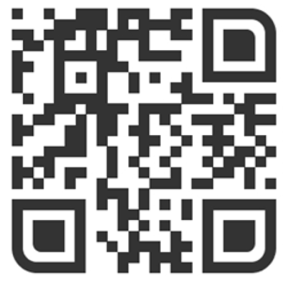
- Откройте приложение и нажмите «Войти».
- Выберите способ «Войти по Сбер ID».Согласитесь запустить приложение СберБанк Онлайн — следуйте подсказкам.
- Откроется страница ввода ФИО — оставьте свои данные. В открывшемся окне введите адрес.
Если номер в Сбер ID не совпадает с номером, который привязан к приложению, пройдет обычная регистрация нового пользователя.
Если у вас не установлено приложение СберБанк Онлайн, авторизация или привязка Сбер ID будет осуществлена по номеру телефона. Вы попадете на соответствующий экран — следуйте подсказкам.
После оплаты квитанции все равно отображается долг?
Если вы оплачиваете квитанцию не через наше приложение, информация о платеже не сразу появится в приложении. Это нормально. Оплата отобразится в следующем месяце, когда загрузятся новые квитанции. Если вы оплачиваете квитанцию через наше приложение, статус обновится сразу после списания средств с карты.
В разделе показаний написано «Передать показания пока не получится»?
Номера счетчиков в приложение может добавить или изменить только Управляющая компания. Если такое произошло, мы обязательно разберемся и исправим ситуацию. Просим вас написать нам об этом через заявку в мобильном приложении (рекомендуемый способ) или позвонить нам с мобильного *909 (звонок бесплатный)
Ошибка при вводе лицевого счета?
Лицевой счет нужно вводить в приложение без пробелов и лишних символов. Если лицевой счет введен верно, но ошибка сохраняется, напишите нам. Для этого нажмите иконку «Профиль» в правом вернем углу экрана и выберите пункт «Сообщить о технической проблеме в приложении».
Как узнать номер лицевого счета?
Самый простой способ узнать номер лицевого счета написать нам запрос через заявку в мобильном приложении.
В приложении не отображаются заявки?
Возможно, у вас старая версия приложения — обновите его в магазине приложений вашего смартфона. Подробнее об этом - в разделе "Как обновить приложение" .
Также убедитесь, что вы добавили в приложение верный адрес. Для этого перейдите в «Профиль», нажав на иконку в правом верхнем углу экрана. Нажмите «Мои адреса».
Отправились неверные показания счетчиков?
Если такое произошло, мы обязательно разберемся и исправим ситуацию. Просим вас написать нам об этом через заявку в мобильном приложении (рекомендуемый способ) или позвонить нам с мобильного *909 (звонок бесплатный)
После оплаты НЕ через мобильное приложение жителя в новой квитанции платеж не отражен, расчетный период закрыт
Значит вы внесли платеж в момент закрытия расчетного периода (например, 29-30 числа). Этот платеж не успел попасть в текущую квитанцию, так как расчет уже был закрыт. Такой платеж будет учтен в следующем расчетном периоде.Не поступают уведомления о новой квитанции, изменениях по заявке
Убедитесь, что в телефоне включены уведомления, а также проверьте их настройки для нашего приложения.
Не выполнена заявка или выполнена некачественно?
Если такое произошло, мы обязательно разберемся и исправим ситуацию. Просим вас написать нам об этом через заявку в мобильном приложении (рекомендуемый способ) или позвонить нам с мобильного *909 (звонок бесплатный)
Нет ответа на мой вопрос
В случае возникновения затруднений, наши специалисты готовы придти на помощь. Для этого, просим Вас создать заявку в мобильном приложении (рекомендуемый способ) или позвонить нам с мобильного *909 (звонок бесплатный)
Актуальные квитанции доступны в разделе «Оплаты» сразу после регистрации и добавления первого адреса.
Вам будет предложено ввести номер лицевого счета по данному адресу.
Если вам нужно добавить дополнительный адрес, то:
-
Перейдите в раздел «Профиль», нажав на значок в правом верхнем углу экрана.
-
Затем выберите «Мои адреса и УК».
-
Нажмите на кнопку «Добавить адрес» и введите ваш адрес и номер квартиры.
- Зайдите в мобильное приложение СберСити.
- Перейдите в раздел «Оплаты».
- В актуальной квитанции нажмите на кнопку «Подробнее».
- Нажмите на кнопку «Открыть полную квитанцию». PDF-квитанция откроется в приложении. Вы сможете ее просмотреть, скачать или отправить. Также есть возможность посмотреть предыдущую PDF-квитанцию. Просто выберите нужную из архива квитанций.
После первой оплаты квитанции приложение автоматически предложит сохранить банковскую карту и настроить автоплатеж.
Просто поставьте галочку напротив «Сохранить банковскую карту» и нажмите «Настроить автоплатеж».
Если карта уже сохранена в приложении, перейдите в «Профиль» и раздел «Способы оплаты».
В разделе выберите «Автоплатежи» и нажмите «Настроить автоплатеж».
После этого в приложении откроется «Настройка автоплатежа».
Чтобы выполнить ее, проделайте следующие шаги:
- Выберите квитанцию, к которой хотите подключить автоплатеж.
- Установите дату списания платежа. Вы можете установить оплату на день, когда приходит квитанция, или выбрать дату самостоятельно.
- Установите лимит. Если сумма в квитанции будет больше, деньги не спишутся. Вам придет push-уведомление об этом.
Если сохранено несколько карт, приложение предложит выбрать карту для привязки к автоплатежу.
Выберите карту из списка и нажмите «Сохранить».
Если карта уже привязана или вы настраиваете автоплатеж после того, как впервые оплатили квитанцию и сохранили карту, эта карта будет выбрана для автоплатежа. В этом случае после установки лимита нажмите «Сохранить». Как только вы нажмете на кнопку «Сохранить», в приложении автоматически откроется раздел с подключенными автоплатежами.
Также информация о подключенном автоплатеже отобразиться в разделе «Оплаты», на каждой квитанции, для которой он был настроен.
- Выберите нужный счётчик.
- Изучите показания на счётчике в квартире. Для удобства мы добавили кнопку включения фонарика на телефоне прямо в приложение — ищите иконку в правом нижнем углу.
- Введите показания: в подсказке увидите цифру, которую вы указывали в прошлый раз.
- Одноименная вкладка находится на нижней панели главной страницы - «Заявки». Внутри вкладки вы найдете все свои заявки - и действующие, и уже завершенные;
- Если требуется создать новую заявку, внизу страницы нужно кликнуть на кнопку – «Новая заявка»;
- В поле для комментария просим вас подробно описать проблему. Так специалисту будет легче установить причину проблемы и оперативно выполнить работу;
- К заявке можно прикрепить фото или файл;
- Нажать «Отправить»
После создания заявка получит уникальный номер, а справа появится ее статус.
Заявку онлайн увидит сотрудник УК и сразу передаст ее в работу специалисту для выполнения.
Когда статус заявки меняется на «Выполнена», вы можете оценить работу сотрудника. Пока варианта два: «Хорошо» или «Плохо» и комментарий к вашей оценке, если вы хотите что-то сообщить нам помимо оценки.
Перейдите на главный экран приложения. Вы увидите пять последних новостей от нас. Чтобы перейти к следующей новости, смахните влево.
Вначале будут отображаться самые срочные и актуальные новости, далее — все остальные. Красным цветом отмечены сообщения об авариях. Также в них указано время, до которого новость считается актуальной. Если нажать на новость на главном экране, то откроется лента новостей. Чтобы перейти к следующей новости — прокрутите экран вниз, а к предыдущей — наверх.
Вы можете выбрать, какие push-уведомления хотите получать от управляющей компании.
Чтобы настроить уведомления, перейдите в профиль в раздел «Настройки». Откройте «Push-уведомления». Поставьте галочки рядом с теми новостями, от которых вы хотите получать уведомления.
Откройте или перейдите по ссылке с мобильного устройства в App Store (для iPhone), Google Play (для Android) или HUAWEI AppGallery (для Huawei).
В поисковой строке введите название приложения: DOMIKI (для iPhone) или DOMA (для Android) или (для Huawei).
Нажмите кнопку «Обновить».
Как удалить адрес из приложения:
- Перейдите в раздел «Профиль». Выберите «Мои адреса и УК». Выберите адрес, который нужно удалить.
- В правом верхнем углу нажмите на значок корзины.
- Подтвердите удаление.
Как удалить квитанцию из приложения:
- Перейдите в раздел «Оплаты».
- В правом верхнем углу нажмите на значок редактирования.
- Нажмите на значок корзины напротив лицевого счета, к которому привязана квитанция.
- Подтвердите удаление.
- Откройте мобильное приложение жителя.
- Перейдите в «Профиль», нажав на иконку в правом верхнем углу экрана.
- Выберете раздел "Персональная информация".
- Нажмите на корзину в правом верхнем углу.
- Подтвердите удаление данных.
После этих действий все данные, которые вы когда-либо вводили в своем аккаунте, полностью удаляются из нашей базы данных.
